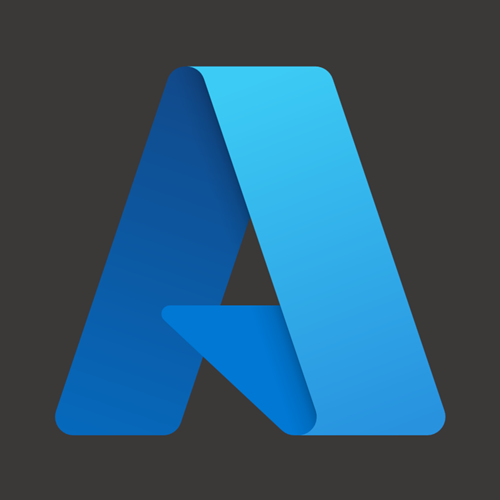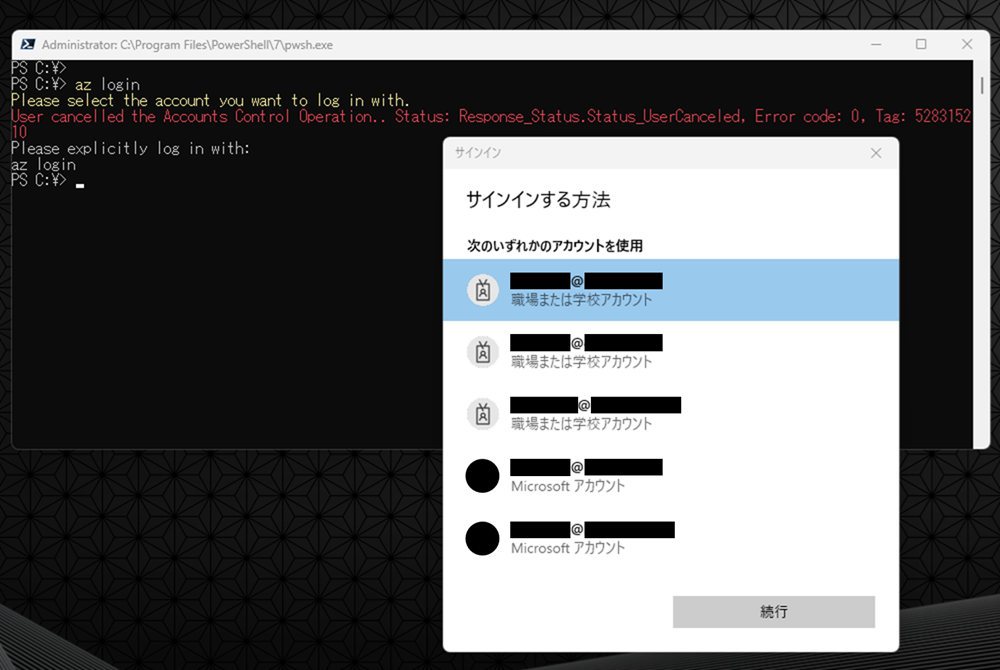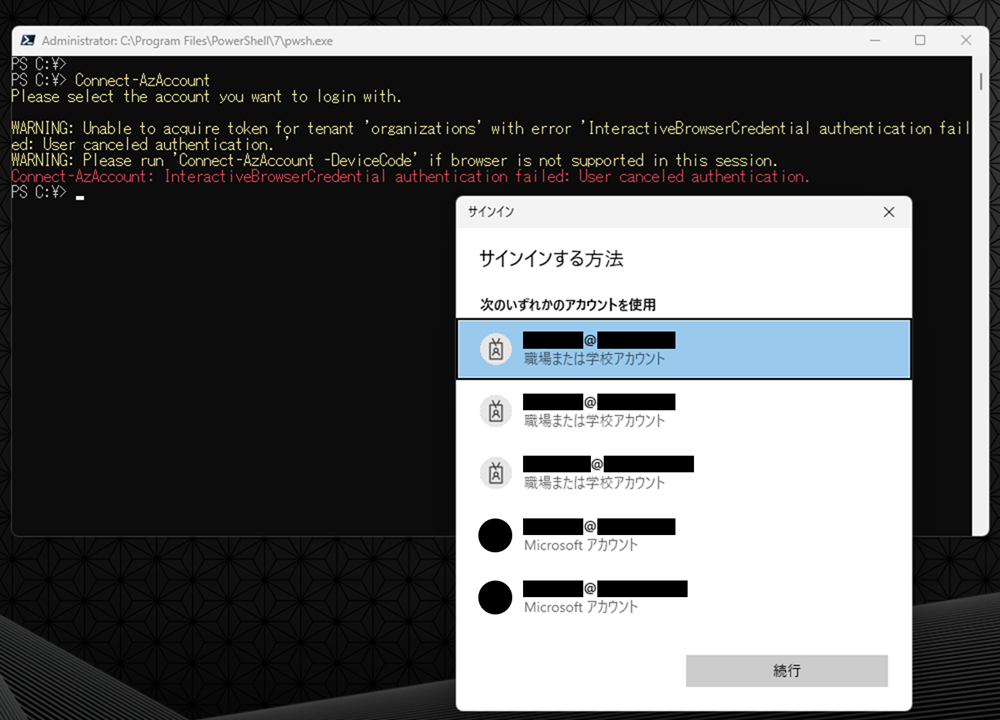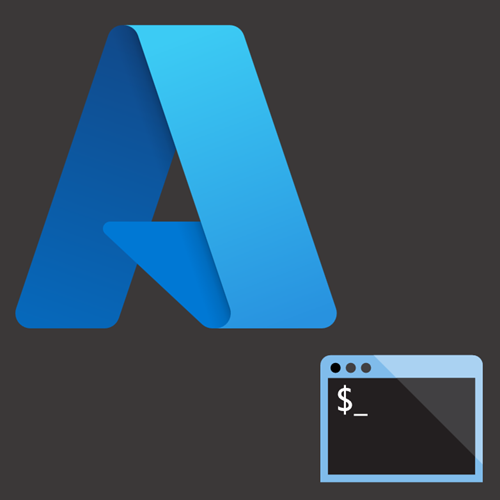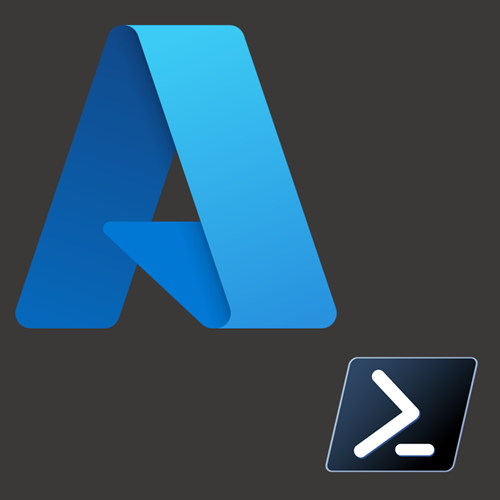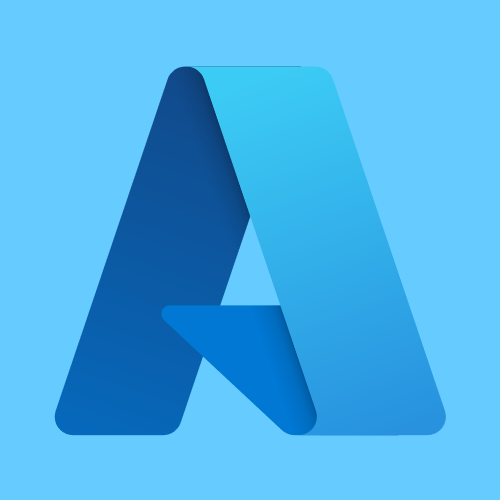Microsoft Build 2024 の開催に先立ってリリースされた Azure CLI v2.61.0 と Azure PowerShell - Az モジュール v12.0.0 ですが、Windows 環境におけるデフォルトのログイン認証方法が Web アカウント マネージャー (WAM) に変更となりました。
WAM を使用することで、シングル サインオンの効率化などのメリットはありますが、ログインしようとすると、以下の画面のようにエラーとなりログインすることができず、投稿時点ではこの不具合は解消されていません。

しかも、中途半端にクラッシュして、タスク マネージャーから強制終了しないとコンソールが終了できないというおまけつき。
回避方法として、デフォルトのログイン認証方法を WAM からこれまでのブラウザー ベースに戻します。
スポンサーリンク
デフォルトのログイン認証方法をブラウザー ベースに戻す手順について
Azure CLI
デフォルトのログイン認証方法を WAM からブラウザー ベースに戻すには、以下のコマンドを入力、実行します。
az config set core.enable_broker_on_windows=false
デフォルトのログイン認証方法が何であるかを確認するには、以下のコマンドを入力実行します ("value" の値が true : WAM、false : ブラウザー ベース)。
az config get core.enable_broker_on_windows
Azure PowerShell - Az モジュール
デフォルトのログイン認証方法を WAM からブラウザー ベースに戻すには、以下のコマンドを入力、実行します。
Update-AzConfig -EnableLoginByWam $false
デフォルトのログイン認証方法が何であるかを確認するには、以下のコマンドを入力実行します (Value の値が True : WAM、False : ブラウザー ベース)。
Get-AzConfig -EnableLoginByWam
スポンサーリンク
関連サイト

Azure PowerShell に対話形式でサインインする
Connect-AzAccount コマンドレットを使用して、Azure リソースの対話型ユーザーとして Azure PowerShell にサインインする方法について説明します。

Web アカウント マネージャー - UWP applications
この記事では、AccountsSettingsPane を使用して、Windows 10/11 Web アカウント マネージャー API を使用して、ユニバーサル Windows プラットフォーム (UWP) アプリを Microsoft ...
GitHub issue
- Unable to log in interactivelly on 2.61.0: User cancelled the Accounts Control Operation · Issue #28997 · Azure/azure-cli · GitHub
https://github.com/Azure/azure-cli/issues/28997 - Account selection window pops up after Connect-AzAccount fails with "user canceled authentication" · Issue #24967 · Azure/azure-powershell · GitHub
https://github.com/Azure/azure-powershell/issues/24967